VOB (Video Object) ist ein Containerformat in DVD-Video-Medien, das digitales Video, digitales Audio, Untertitel und DVD-Menüs enthält. Die Dateinamenerweiterung von VOB-Dateien lautet .vob. Normalerweise können Sie die VOB-Dateien problemlos von ungeschützten DVDs kopieren, während Sie die VOB-Dateien nicht direkt von geschützten kommerziellen DVDs kopieren und extrahieren können.
Obwohl Sie außerdem VOB-Dateien auf Ihrer Festplatte haben und abspielen möchten, funktioniert es überhaupt nicht. In der Tat ist das VOB-Format kein häufig verwendetes Videoformat und belegen viel Speicherplatz. Um das Problem zu lösen, können wir VOB-Dateien in MP4 konvertieren. In diesem Artikel gibt es 4 Wege, VOB in MP4 umzuwandeln, egal auf Ihrer Festplatte oder CD.
VOB Datei in MP4 umwandeln mit Video Converter
Um VOB in MP4 zu konvertieren, benötigen Sie einen Videokonverter von Drittanbietern. Hier empfehlen wir zuerst Ihnen VideoSolo Video Converter Ultimate. Mit wenigen Klicks wird VOB-Datei in das MP4-Format konvertiert. Darüber hinaus verfügt es über zahlreiche benutzerdefinierte Einstellungen, darunter Batch-Konvertierung und Hochwertige Ausgabe.
- Video/Audio in über 1000 Formate konvertieren.
- Ultraschneller Video Converter: 50X schnellere Konvertierung.
- Videos komprimieren, um auf Instagram, YouTube usw. schnell hochzuladen.
- Bearbeitungstools: Drehen & Zuschneiden, Aufteilen & Zusammenführen, ID3-Tag-Editor, usw.
- Erweiterte Funktionen Untertitel und Wasserzeichen hinzufügen.
VOB schnell und einfach in MP4 konvertieren
Schritt 1. Installieren Sie VideoSolo Video Converter Ultimate
Installieren Sie VideoSolo Video Converter Ultimate auf dem Windows oder Mac Computer und starten Sie es.
Schritt 2. VOB-Dateien importieren
Finden Sie die VOB-Dateien, die Sie von der DVD kopiert haben. Ziehen Sie sie in den Converter oder klicken Sie „Dateien hinzufügen“, um diese Dateien zu importieren. Dieser VOB-Konverter unterstützt die Stapelkonvertierung.
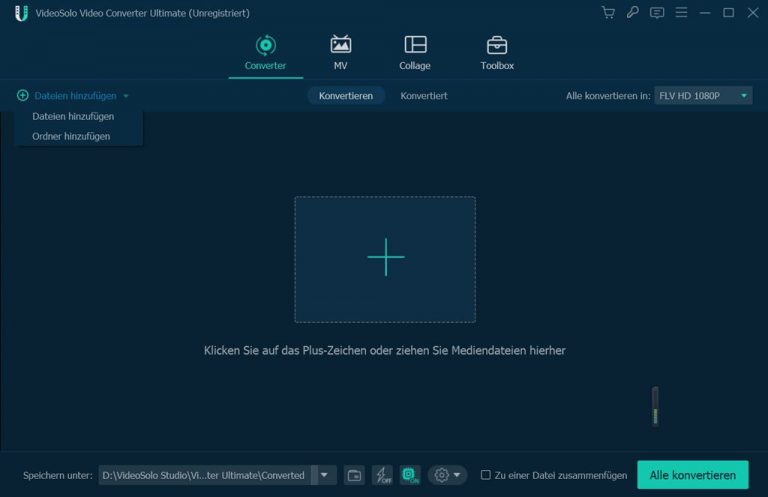
Schritt 3. Wählen Sie MP4 als Ausgabeformat
Klicken Sie oben rechts auf der Benutzeroberfläche auf den Abwärtspfeil von „Alle konvertieren in“ und öffnen Sie die Dropdown-Liste für das Ausgabeformat. Jetzt können Sie MP4 aus der Kategorie „Video“ als Ausgabeformat auswählen. Es gibt mehrere voreingestellte Profile für ausgewählte.
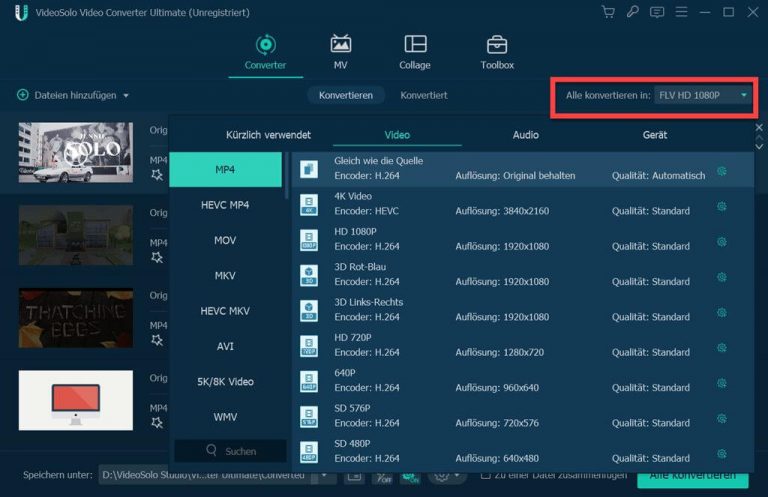
Dieses Programm bietet auch die Möglichkeit, die Ausgabeparameter wie Bitrate, Seitenverhältnis, Auflösung usw. anzupassen. Sie können auf das Symbol „Profileinstellungen“ klicken, um deren Werte bei Bedarf zu ändern.
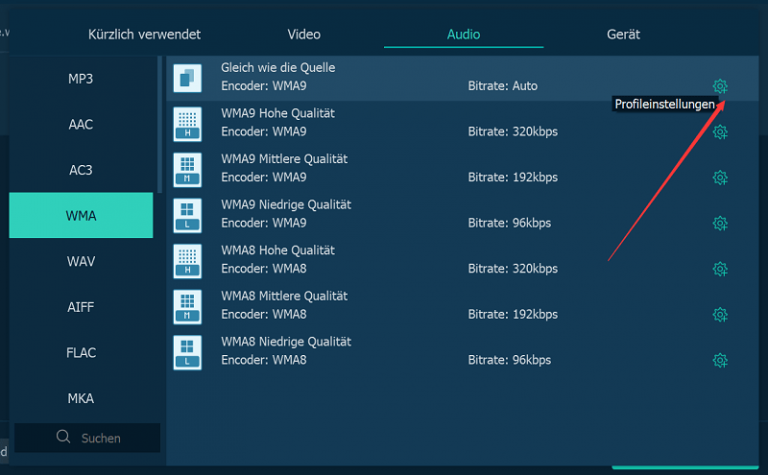
Schritt 4. Konvertieren Sie VOB-Video in MP4
Klicken Sie danach auf die Schaltfläche „Bitrate, Seitenverhältnis, Auflösung usw. anzupassen. Sie können auf das Symbol „Alle konvertieren“, um die Konvertierung zu starten. Der letzte Schritt dauert einige Zeit, hauptsächlich abhängig von der Dateigröße und der Computerleistung. Sie können den Fortschritt und die konvertierte Länge der aktuellen Datei anzeigen.
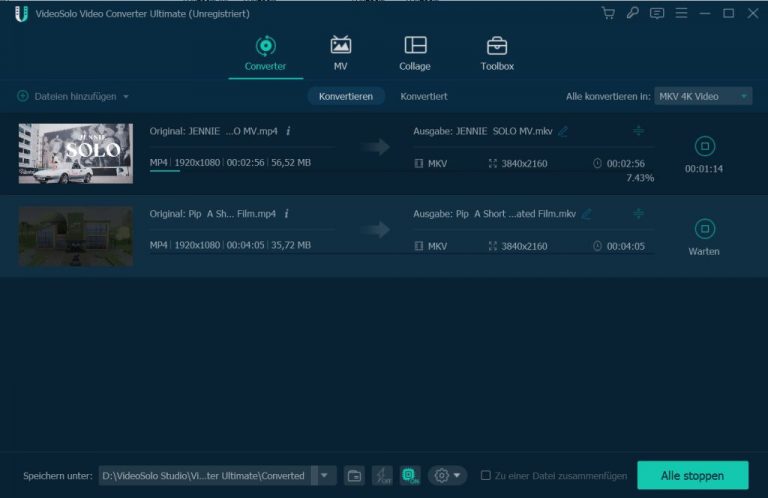
Wenn Sie die Konvertierung der VOB-Dateien in MP4 abgeschlossen haben, können Sie diese Dateien auf allen gewünschten Geräten problemlos abspielen. Wenn Sie VOB in MOV, MKV, MP3 usw. konvertieren müssen, kann Ihnen VideoSolo Video Converter Ultimate ebenfalls helfen.
VOB to MP4 konvertieren mit VLC Media Player
VLC Media Player kann nicht nur eine Datei abspielen, sondern auch konvertieren, sogar Desktop aufnehmen. VLC ist mit Windows, Mac und Linux Systeme kompatibel. Hier werden wir vorstellen, wie man mit VLC VOB in MP4 konvertieren kann. Befolgen Sie die Schritte:
Schritt 1. Laden Sie VLC Media Player auf dem Computer herunter. Dann installieren Sie es und starten Sie es.
Schritt 2. Tippen Sie oben links „Medien > Konvertieren/Speichern“. Fügen Sie diese VOB-Datei zu VLC Media Player hinzu.
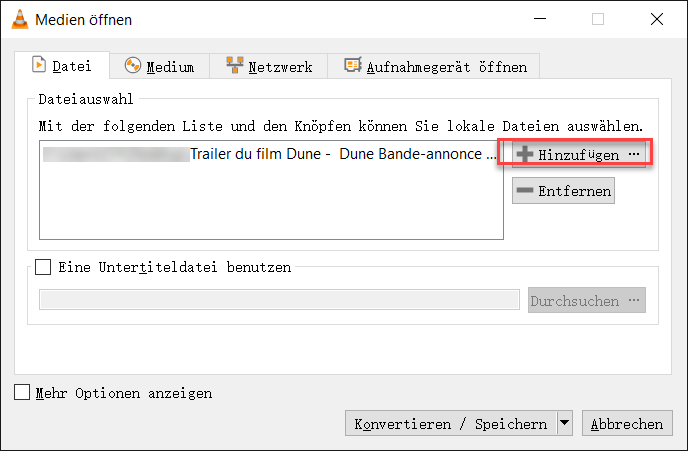
Schritt 3. Klicken Sie unten auf „Konvertieren/Speichern“, da kann man das Ausgabeformat und den Speicherort auswählen. Sie können MP4 als Ausgabeformat einstellen, um VOB in MP4 umzuwandeln.
Schritt 4. Nach dem Einstellen klicken Sie auf „Start“, VLC wird VOB-Datei in MP4 konvertieren.
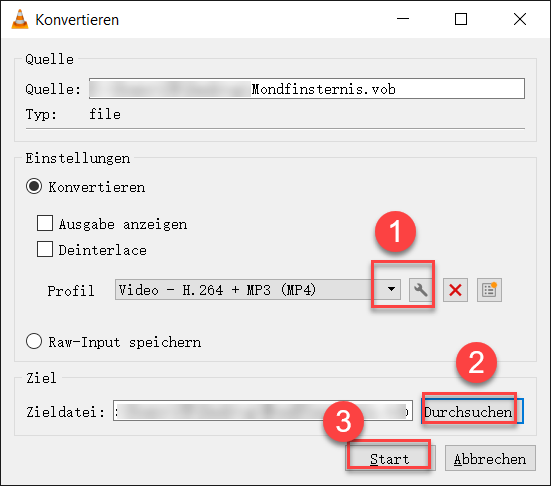
Wenn Sie mehrere erweiteite Funktionen verwenden möchten, wie diese Datei auf YouTube hochladen, ist VLC nicht eine gute Wahl. VLC ist etwas kompliziert für Anfänger. In Vergleich zu VLC empfehle ich VideoSolo Video Converter Ultimate.
VOB zu MP4 über Handbrake
HandBrake ist ein kostenloser Open-Source-Videokonverter. Es ist mit Windows und Mac kompatibel. Mit nur Klicks kann man AVI in MKV mit HandBrake konvertieren. Aber es werden jedoch nur wenige Ausgabeformate unterstützt: MP4, MKV und WebM, usw.
Schritt 1. Downloaden und öffnen Sie Handbrake auf dem Computer. Klicken Sie oben links auf dem Bildschirm auf Source und wählen Sie Video Files aus, dann fügen Sie die VOB Datei hinzu, die Sie konvertieren möchten.
Schritt 2. Wählen Sie unter der Ziel Browse, um den Speicherort für Ihre MP4 Datei auszuwählen.
Schritt 3. Unter der Ausgabeeinstellungen Wählen Sie MP4 als Ihr Ausgabeformat aus.
Schritt 4. Klicken Sie im Hauptfenster einfach auf Start, und die Konvertierung startet jetzt.
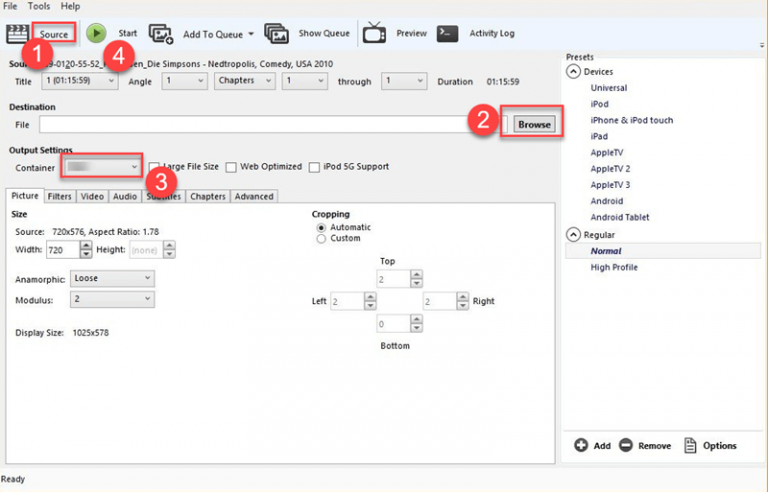
VOB Dateien auf DVD in MP4 rippen
Da die meisten kommerziellen DVDs urheberrechtlich geschützt und diese VOB Dateien auf der DVD gespeicherte verschlüsselt sind, können Sie diese VOB-Dateien möglicherweise nicht von der DVD kopieren oder nach dem Kopieren erscheint Wiedergabefehler.
Die andere Möglichkeit, diese VOB-Dateien zu konvertieren, besteht darin, sie von einer DVD zu rippen. Und es erfordert ein anderes Tool – VideoByte DVD-Ripper. VideoByte kann Ihnen dabei helfen, DVDs/Blu-ray-Discs in digitale Formate wie MP4, MKV, MOV, MP3 usw. zu rippen.
Downloaden Sie BideoByte DVD Ripper auf Ihrem Windows
Downloaden Sie VideoByte DVD Ripper auf Ihrem Mac.
Einfache Anleitung, DVD in MP4 umzuwandeln
Schritt 1. Legen Sie Ihre DVD in Ihr Computerlaufwerk ein und öffnen Sie VideoSolo BD-DVD Ripper, um die Disc zu laden.
Schritt 2. Wählen Sie das MP4-Format aus der Liste der Ausgabeformate.
Schritt 3. Klicken Sie auf die Schaltfläche „Alle umwandeln“, um VOB auf MP4 zu rippen.
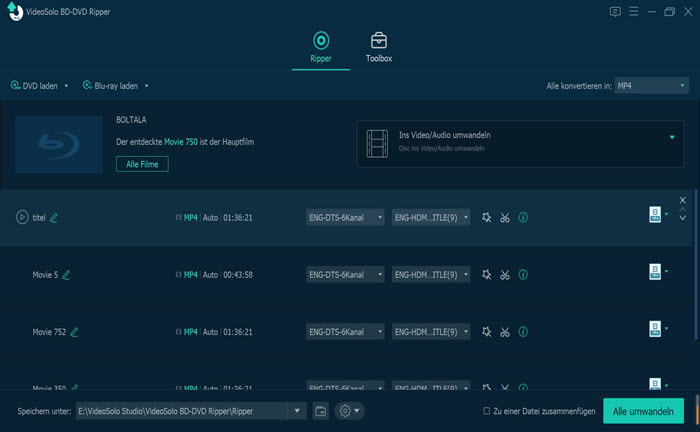
VOB VS MP4
VOB und MP4, was sind die unterschiede?
VOB-Datei ist eine DVD-Video-Objektdatei, die Videos, Audiodateien und Untertitel auf DVD-Discs speichern kann. MP4 ist ein Multimedia-Containerformat, und es kann Audio, Video, Untertitel und Bilder speichern. MP4 ist das beliebteste Format, das mit fast allen mobilen Geräten kompatibel ist.
VOB in MP4 konvertieren, warum denn?
- VOB kann nicht bearbeitet werden und von einigen beliebten Playern nicht abgespielt werden.
- VOB belegt viel Festplattenspeicher des Computers.
- Die VOB-Datei kann mit CSS als DVD-Disc kopiergeschützt sein, wodurch die Wiedergabe beschränkt wird.
Mit diesen Methoden können Sie das durch VOB-Dateien verursachte inkompatible Problem lösen. Wir empfehlen dringend die Verwendung von VideoSolo BD-DVD Ripper oder VideoSolo Video Converter Ultimate, da Sie das VOB direkt auf MP4 rippen oder konvertieren können, ohne es von der Disc zu kopieren.

 wpDiscuz
wpDiscuz